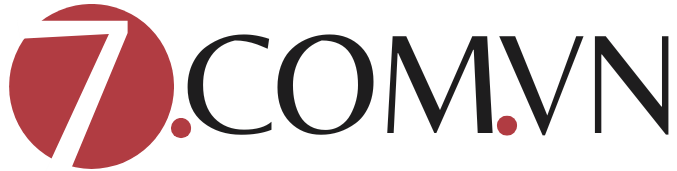photoshop chỉnh sửa ảnh

Photoshop Chỉnh Sửa Ảnh: Tạo Ra Những Bức Ảnh Hoàn Hảo Nhất
Chỉnh sửa ảnh đã trở thành một phần không thể thiếu trong cuộc sống hiện đại, đặc biệt là khi chúng ta sống trong một thế giới đầy hình ảnh và thông tin trực quan. Với Photoshop – công cụ chỉnh sửa ảnh mạnh mẽ và phổ biến nhất hiện nay, việc tạo ra những bức ảnh tuyệt vời từ những bức ảnh gốc chưa hoàn hảo là điều hoàn toàn có thể. Trong bài viết này, chúng tôi sẽ giới thiệu chi tiết về cách sử dụng Photoshop để chỉnh sửa ảnh một cách chuyên nghiệp, từ các công cụ cơ bản đến các kỹ thuật nâng cao, giúp bạn có thể biến hóa ảnh chụp thành những tác phẩm nghệ thuật đích thực.

1. Photoshop là gì?
Adobe Photoshop là một phần mềm chỉnh sửa ảnh được phát triển bởi Adobe Systems, nổi tiếng với khả năng chỉnh sửa hình ảnh một cách chuyên nghiệp. Photoshop có thể được sử dụng để thực hiện các thao tác cơ bản như cắt ghép, điều chỉnh ánh sáng, độ tương phản và màu sắc, cho đến các thao tác phức tạp hơn như loại bỏ chi tiết thừa, thay đổi phông nền, hoặc thậm chí tạo ra các bức ảnh giả lập với hiệu ứng đặc biệt.
Với sự linh hoạt và mạnh mẽ, Photoshop đã trở thành công cụ không thể thiếu đối với các nhiếp ảnh gia, nhà thiết kế đồ họa và các chuyên gia marketing, đặc biệt trong việc tối ưu hóa hình ảnh để phục vụ cho các chiến dịch truyền thông.
2. Các Công Cụ Chỉnh Sửa Cơ Bản Trong Photoshop
2.1 Cắt Và Thay Đổi Kích Thước Hình Ảnh
Một trong những công việc đầu tiên khi chỉnh sửa ảnh là cắt và thay đổi kích thước. Photoshop cung cấp công cụ cắt ảnh rất mạnh mẽ. Bạn có thể dễ dàng điều chỉnh kích thước ảnh sao cho phù hợp với yêu cầu mà không làm mất đi chất lượng ảnh.
- Công cụ Crop Tool giúp bạn cắt ảnh theo tỷ lệ mong muốn.
- Canvas Size giúp bạn thay đổi kích thước của toàn bộ canvas mà không làm thay đổi tỷ lệ ảnh.
2.2 Điều Chỉnh Ánh Sáng Và Màu Sắc
Điều chỉnh ánh sáng và màu sắc là yếu tố quan trọng trong việc làm nổi bật chủ thể và tạo không khí cho bức ảnh. Photoshop cung cấp một loạt các công cụ để thực hiện điều này:
- Brightness/Contrast: Công cụ này cho phép bạn điều chỉnh độ sáng và độ tương phản của ảnh.
- Hue/Saturation: Điều chỉnh màu sắc tổng thể của bức ảnh, giúp tăng cường hoặc giảm độ mạnh của các màu sắc.
- Levels và Curves: Những công cụ này giúp chỉnh sửa dải sáng tối của bức ảnh, làm bức ảnh sáng hơn hoặc tối đi tùy theo ý muốn.

2.3 Loại Bỏ Khuyết Điểm
Với Photoshop, bạn có thể dễ dàng loại bỏ các khuyết điểm trên bức ảnh như mụn, vết thâm, hay bất kỳ yếu tố không mong muốn nào khác. Các công cụ như Spot Healing Brush và Clone Stamp cho phép bạn xóa bỏ những chi tiết nhỏ này mà không làm ảnh hưởng đến bức ảnh.
2.4 Làm Mịn Da và Chỉnh Sửa Chi Tiết
Chỉnh sửa ảnh chân dung là một trong những yêu cầu phổ biến nhất, và Photoshop cung cấp nhiều công cụ giúp bạn làm mịn da, tạo hiệu ứng làm đẹp mà không làm mất đi vẻ tự nhiên. Các công cụ như Gaussian Blur và Healing Brush giúp làm mềm các vùng da không đồng đều.
3. Các Kỹ Thuật Chỉnh Sửa Nâng Cao
3.1 Thay Đổi Phông Nền
Một trong những kỹ thuật mạnh mẽ nhất trong Photoshop là khả năng thay đổi phông nền. Bạn có thể cắt chủ thể ra khỏi phông nền cũ và thay vào đó một phông nền mới, tạo ra những bức ảnh ấn tượng và sáng tạo.
- Pen Tool: Công cụ tuyệt vời để tạo ra những vùng chọn chính xác, giúp bạn cắt đối tượng một cách sắc nét.
- Layer Masks: Giúp bạn che giấu hoặc xóa bỏ phần nền một cách linh hoạt mà không làm mất đi các chi tiết quan trọng.
3.2 Chỉnh Sửa Các Chi Tiết Nhỏ
Chỉnh sửa các chi tiết nhỏ trong ảnh là một kỹ thuật nâng cao giúp bức ảnh thêm phần sinh động và tự nhiên. Photoshop cho phép bạn tạo các lớp chỉnh sửa để thay đổi các chi tiết cụ thể như làm nổi bật mắt, tạo sáng cho môi, hoặc làm nổi bật các yếu tố quan trọng trong bức ảnh.
3.3 Tạo Hiệu Ứng Ánh Sáng và Bóng Đổ
Một trong những kỹ thuật làm cho bức ảnh trở nên sống động là hiệu ứng ánh sáng và bóng đổ. Photoshop cung cấp các công cụ như Gradient Map và Lighting Effects để tạo ra các hiệu ứng ánh sáng độc đáo, giúp làm nổi bật chủ thể hoặc tạo sự tương phản mạnh mẽ.

4. Tại Sao Photoshop Là Công Cụ Chỉnh Sửa Ảnh Số 1?
4.1 Tính Linh Hoạt Cao
Photoshop mang lại cho người dùng khả năng chỉnh sửa ảnh một cách linh hoạt. Từ chỉnh sửa cơ bản như cắt ghép, thay đổi màu sắc đến các kỹ thuật nâng cao như thay đổi phông nền, ghép ảnh, và thêm hiệu ứng đặc biệt. Không chỉ phục vụ cho nhiếp ảnh gia mà còn dành cho các nhà thiết kế đồ họa, marketer và những người yêu thích sáng tạo.
4.2 Độ Chính Xác Cao
Với các công cụ như Pen Tool, Lasso Tool, và Magic Wand Tool, Photoshop cho phép bạn chọn và chỉnh sửa từng pixel nhỏ nhất của bức ảnh, đảm bảo tính chính xác trong từng chi tiết.
4.3 Dễ Dàng Tích Hợp Với Các Phần Mềm Khác
Photoshop không chỉ hoạt động độc lập mà còn có thể tích hợp với nhiều phần mềm khác trong hệ sinh thái của Adobe, như Illustrator, Lightroom và After Effects. Điều này mang lại cho bạn sự linh hoạt tuyệt vời trong quá trình sáng tạo.
5. Hướng Dẫn Sử Dụng Photoshop Cho Người Mới Bắt Đầu
Dành cho những ai mới bắt đầu làm quen với Photoshop, dưới đây là một số bước cơ bản để bạn có thể bắt đầu chỉnh sửa ảnh:
Bước 1: Tải và Cài Đặt Photoshop
Trước tiên, bạn cần tải và cài đặt Photoshop từ Adobe. Photoshop có phiên bản dùng thử miễn phí, bạn có thể trải nghiệm trước khi quyết định mua bản quyền.
Bước 2: Mở File Ảnh
Sau khi cài đặt, mở ứng dụng và tải bức ảnh mà bạn muốn chỉnh sửa. Bạn có thể làm việc với các định dạng ảnh phổ biến như JPEG, PNG, TIFF.
Bước 3: Làm Quen Với Giao Diện Photoshop
Giao diện Photoshop khá phức tạp đối với người mới bắt đầu. Tuy nhiên, bạn chỉ cần làm quen với các công cụ cơ bản như Crop Tool, Brush Tool, và Text Tool để có thể chỉnh sửa ảnh dễ dàng hơn.
Bước 4: Thực Hành Các Kỹ Thuật Cơ Bản
Hãy bắt đầu với những chỉnh sửa cơ bản như cắt ảnh, điều chỉnh độ sáng và thêm văn bản để làm quen với các công cụ trong Photoshop.
6. FAQs Về Photoshop Chỉnh Sửa Ảnh
1. Photoshop có dễ sử dụng không?
Photoshop có thể khó đối với người mới bắt đầu, nhưng với các tài liệu hướng dẫn và khóa học online, bạn có thể dễ dàng làm quen và sử dụng nó hiệu quả.
2. Photoshop có thể chỉnh sửa ảnh chân dung không?
Chắc chắn! Photoshop là công cụ tuyệt vời để chỉnh sửa ảnh chân dung, từ việc làm mịn da đến việc tạo hiệu ứng ánh sáng.
3. Tôi có thể chỉnh sửa ảnh miễn phí trên Photoshop không?
Photoshop không phải là phần mềm miễn phí, nhưng bạn có thể dùng thử miễn phí trong vòng 7 ngày trước khi quyết định mua.
Kết Luận:
Photoshop là công cụ tuyệt vời cho những ai muốn nâng cao chất lượng ảnh